准备工作
下载 Golang 从官方网站下载并安装 Go 语言, 按默认设置安装即可。
Clone Answer 项目 确保你已经克隆了 Apache Answer 到本地,如还未克隆,请阅读 Apache Answer 前端配置指南。
一、初始化项目
在 Answer 项目根目录打开命令行终端运行以下命令。
go mod download
go run cmd/answer/main.go init -C ./answer-data
注:如果第一条跑不出来可先跑第二条,运行时间可能较长,请耐心等待。
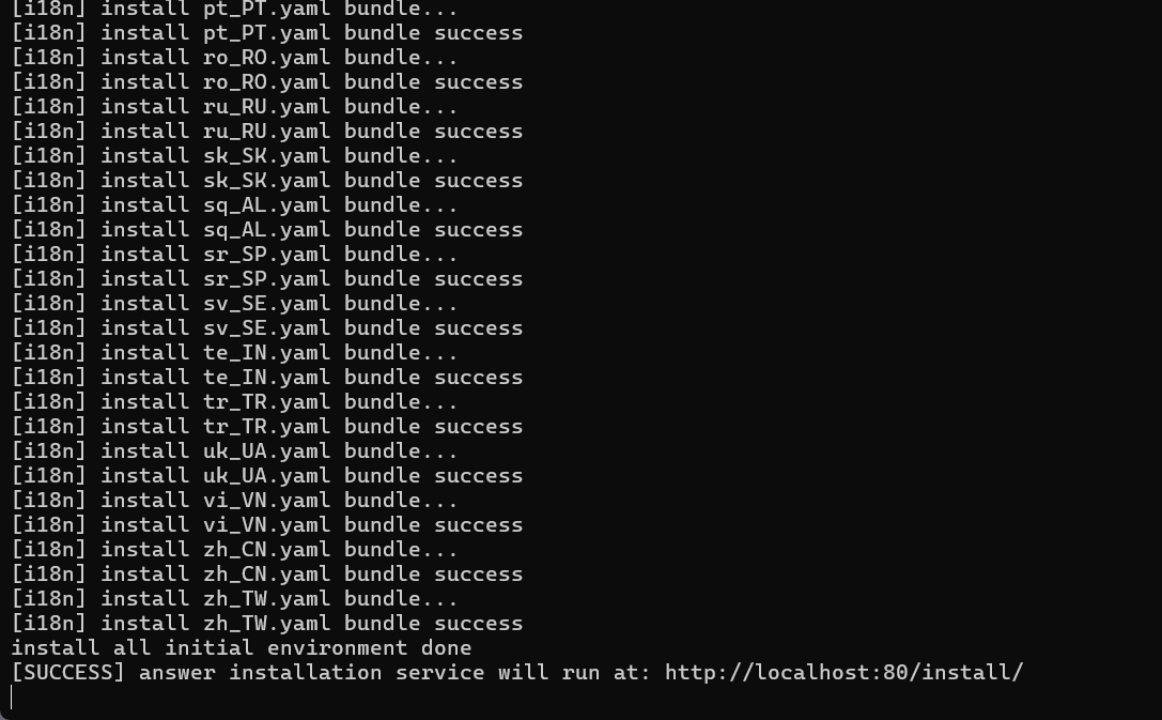 看到
看到 [SUCCESS] 即运行成功,注意此时不要关闭该程序。在网页输入所提示的网址:http://localhost:80/install/,打开并进行下一步安装。
注:如果打开网址找不到此localhost页面,尝试先运行以下命令再重试
cd ./ui
pnpm pre-install
pnpm install
pnpm build
cd ..
二、安装界面
打开 http://localhost:80/install/ 将看到以下界面,第一步选择语言。 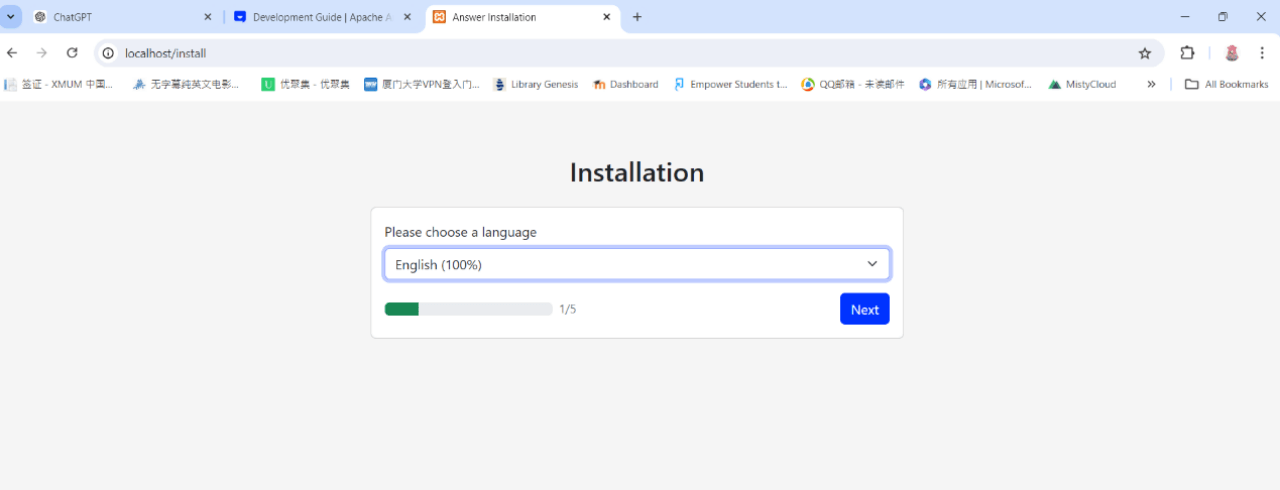
2.1 配置数据库
你可以使用自己的数据库软件创建 Answer 数据库 Apache Answer 支持 MySQL、PostgreSQL 和 SQLite 作为数据库后端。环境最小的是 SQLite,不需要任何额外配置。 如果要使用 MySQL 或 PostgreSQL,则需要先设置数据库,然后在此步骤中配置数据库连接。 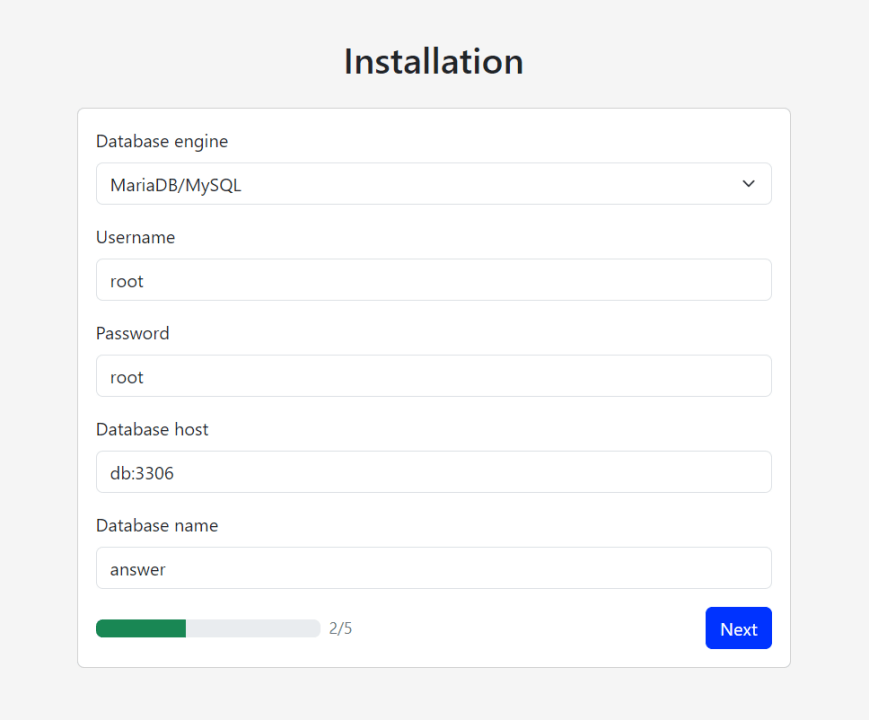
本文将以 MySQL 为例进行说明。
创建数据库
在MySQL 命令行中创建一个名为 answer 的数据库: 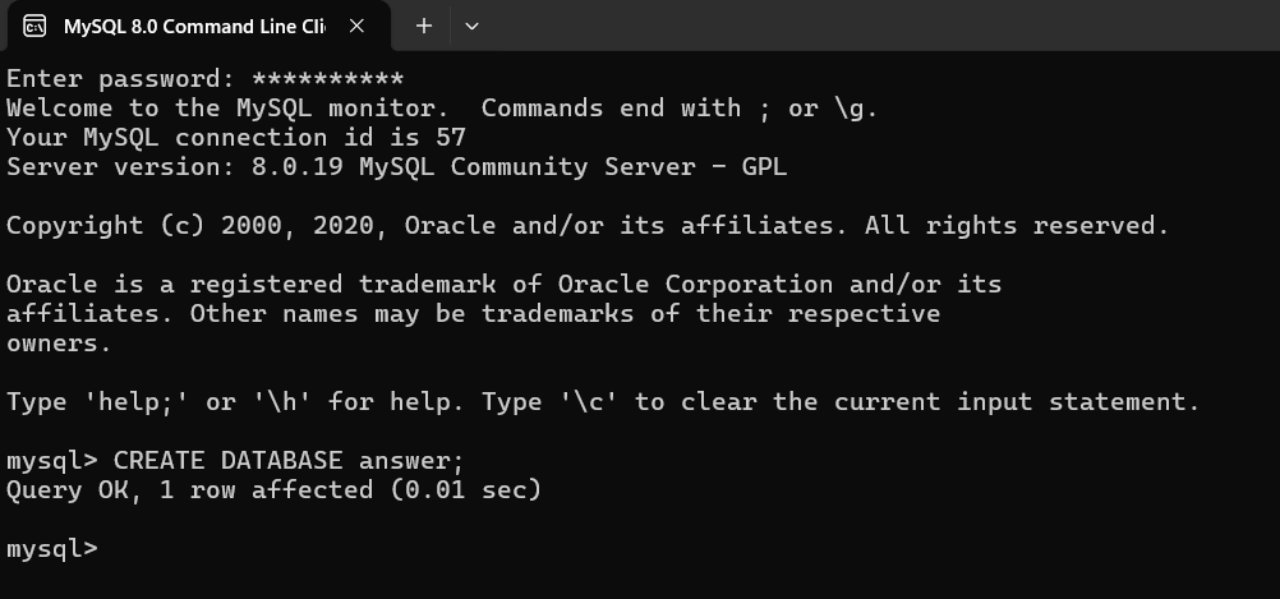
配置数据库连接
访问 http://localhost:80/install/,在安装界面中输入你的数据库连接信息:
User name: root
Database host: 127.0.0.1:3306
Password: 你的数据库密码
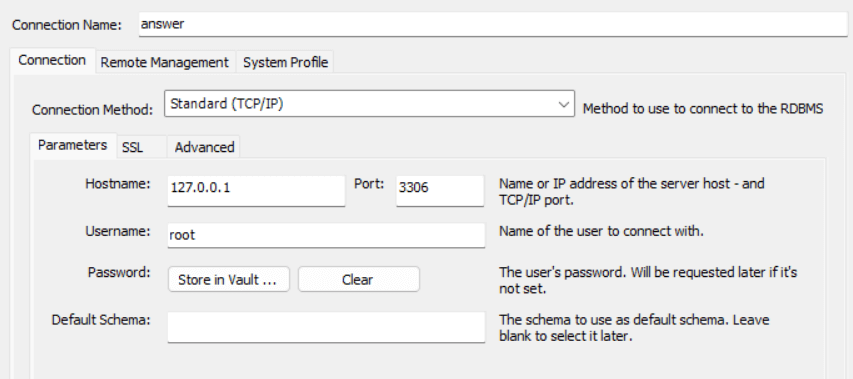
2.2 创建配置文件
在安装界面中,按照提示创建 config.yaml 文件。
2.3 设置网页信息和管理员账号
请记住网站URL(如http://localhost)以及管理员账号信息密码,方便后续登陆。 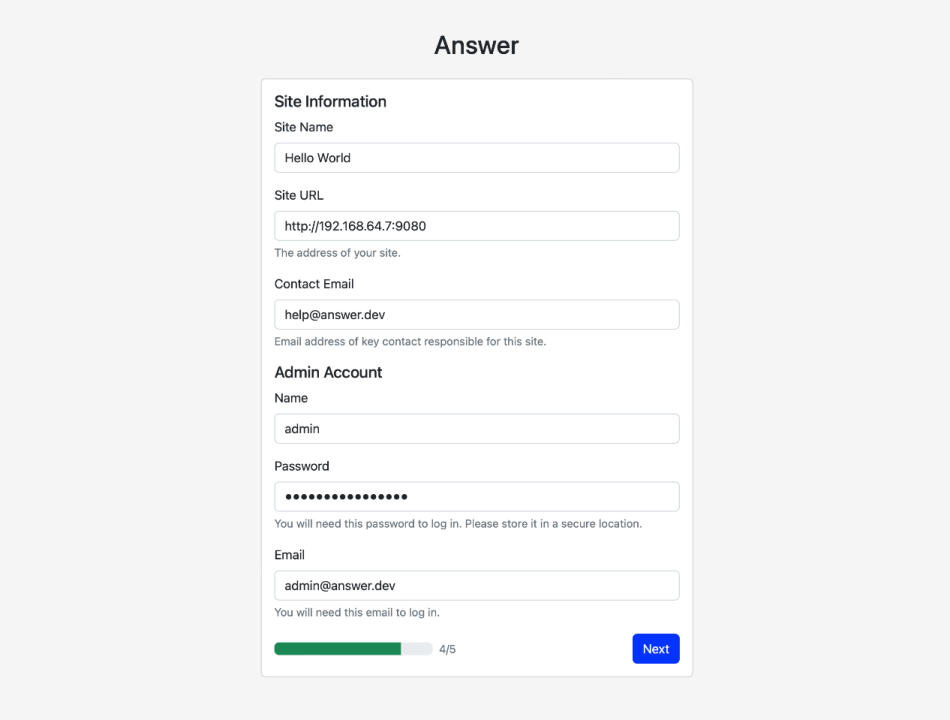
2.4 完成安装
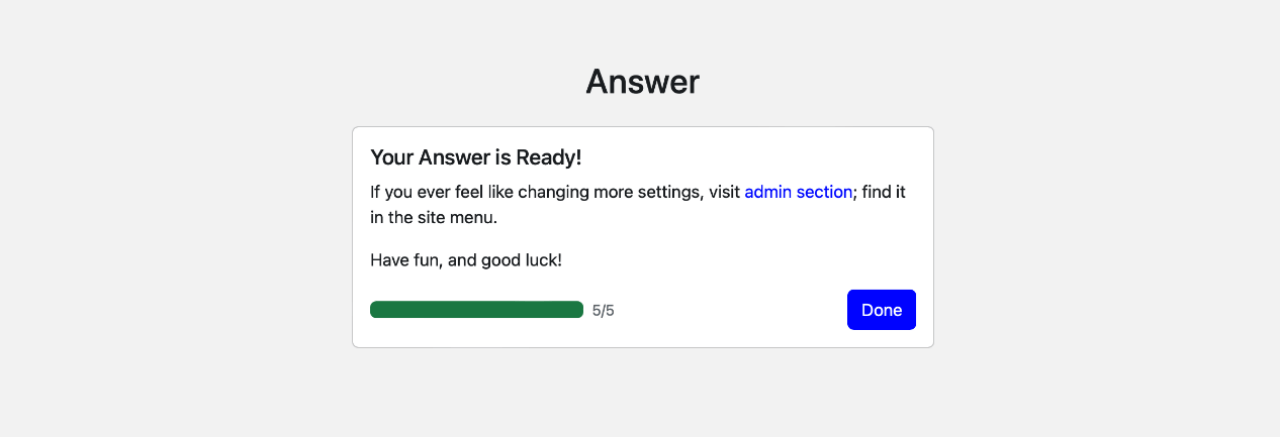
三、运行后端
回到命令行终端,在answer项目根目录运行以下命令启动后端服务器 。
go run cmd/answer/main.go run -C ./answer-data
四、验证安装
在浏览器中访问你设置的网站 URL(例如:http://localhost),登陆你的管理员账号,如果看到一下页面,即配置成功。 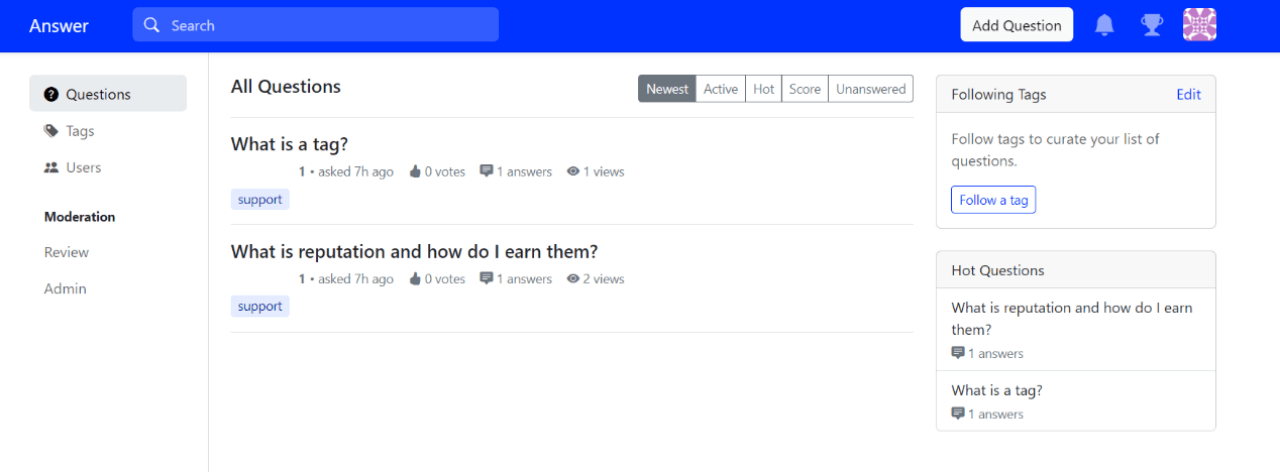

推荐意见